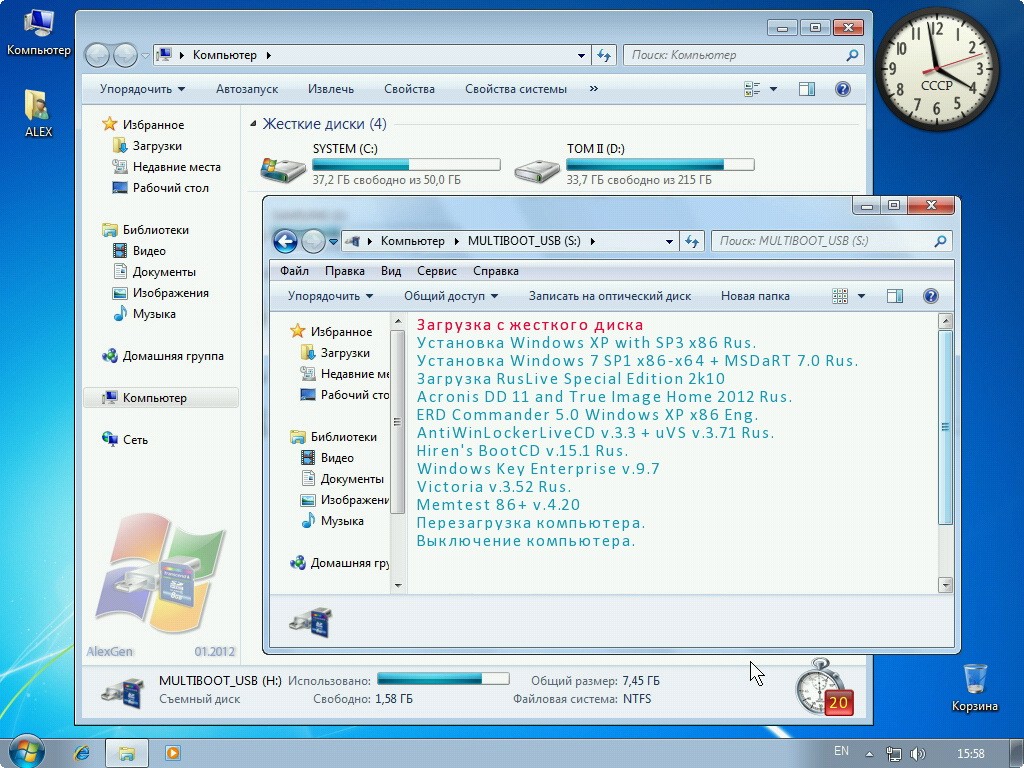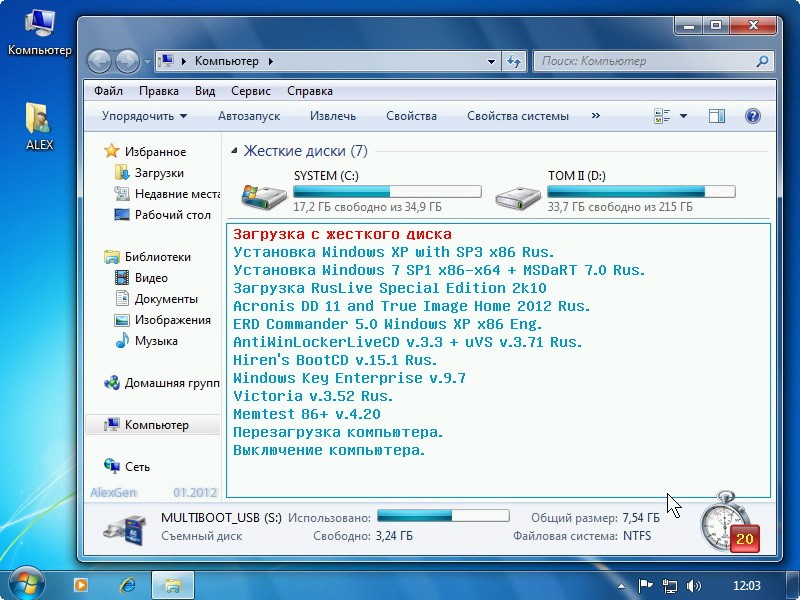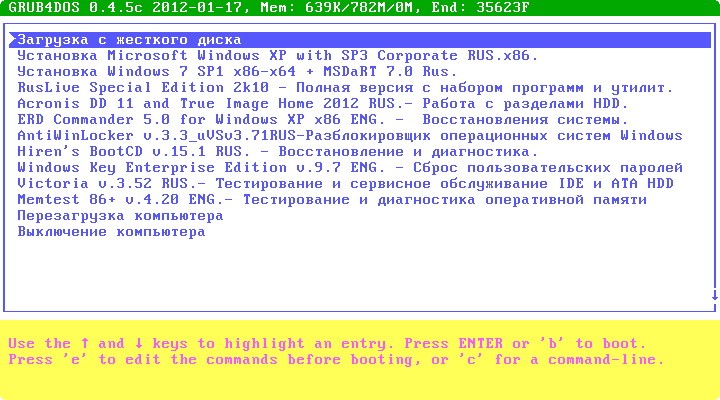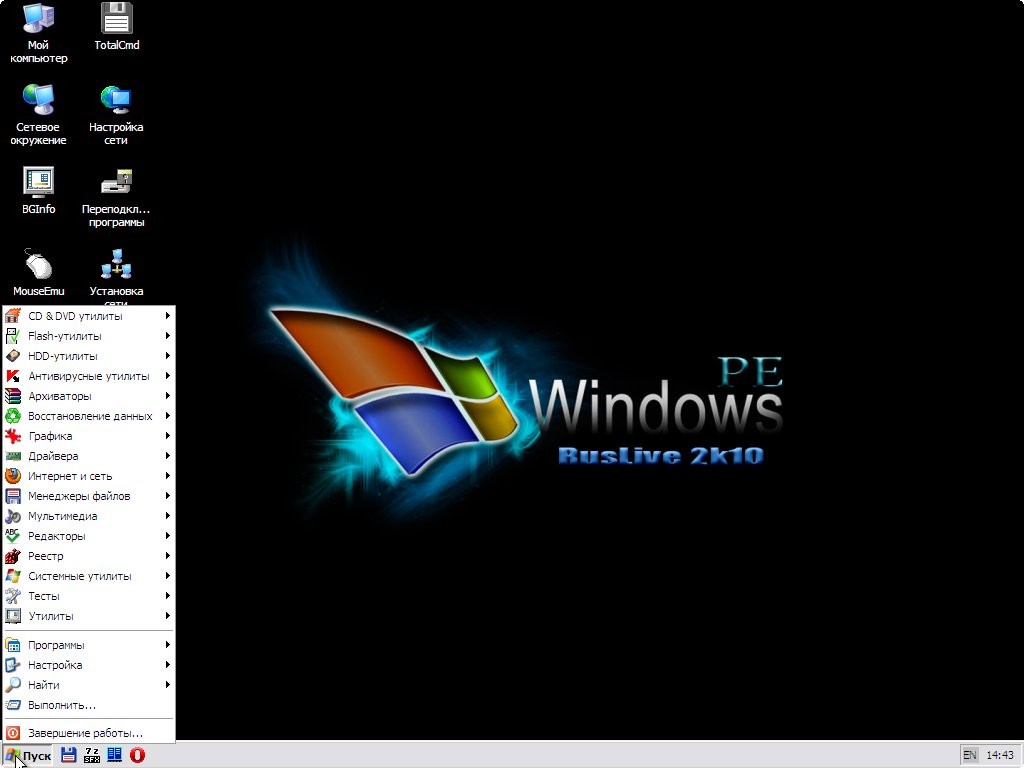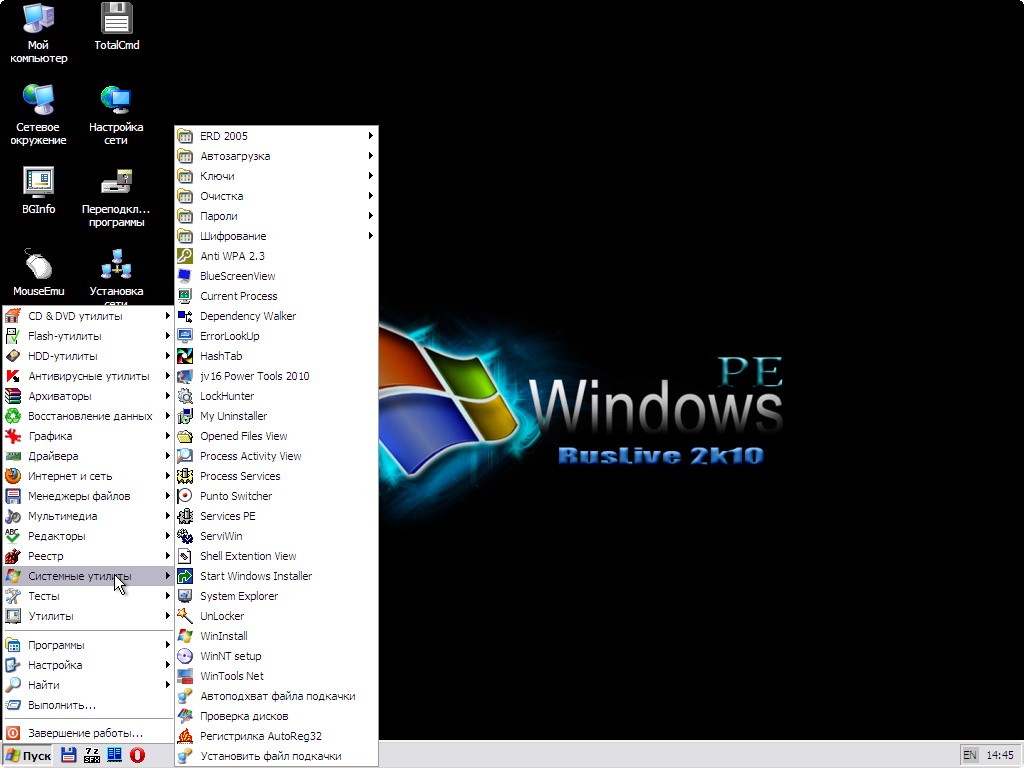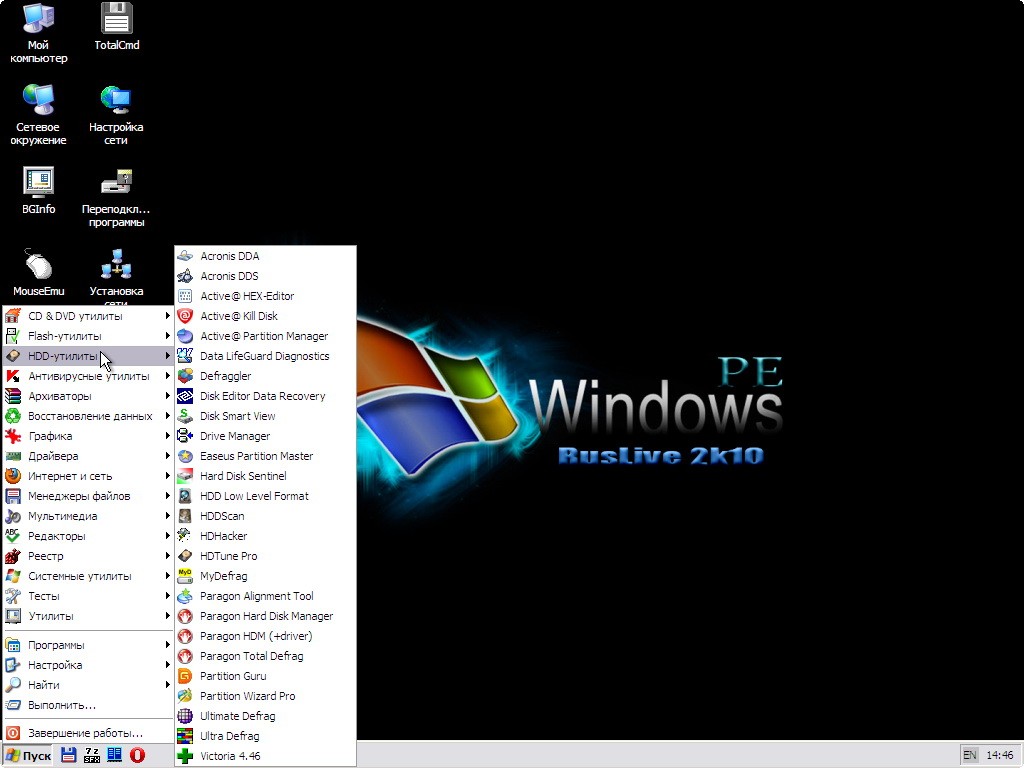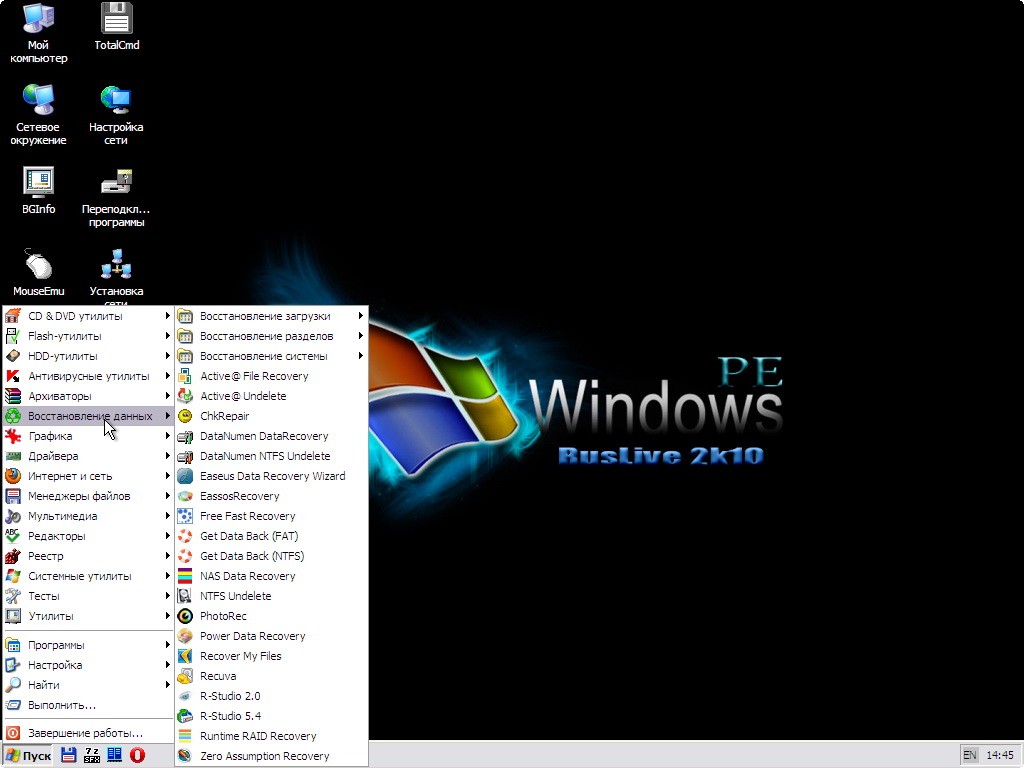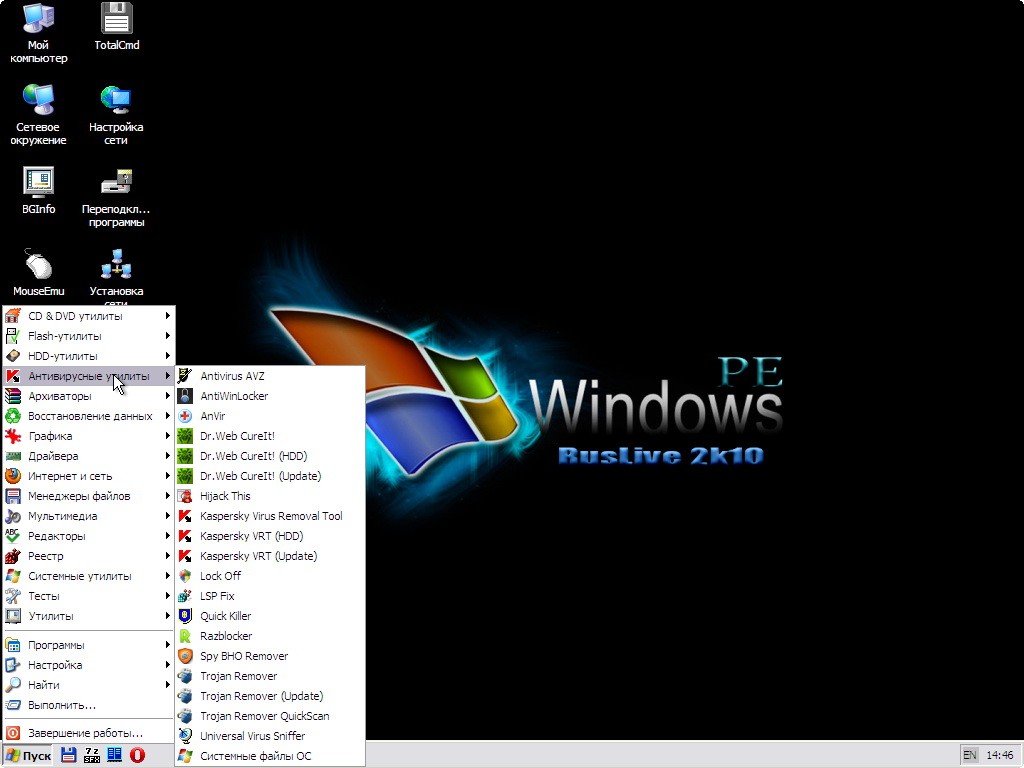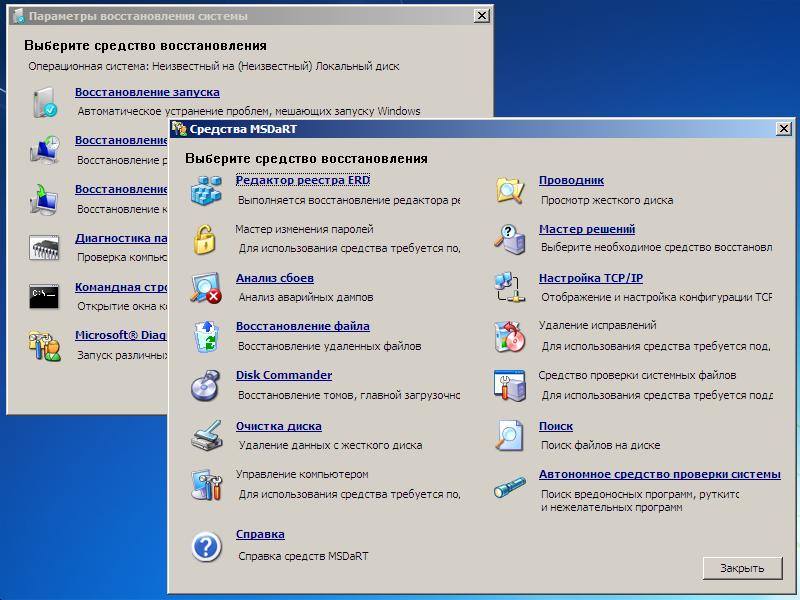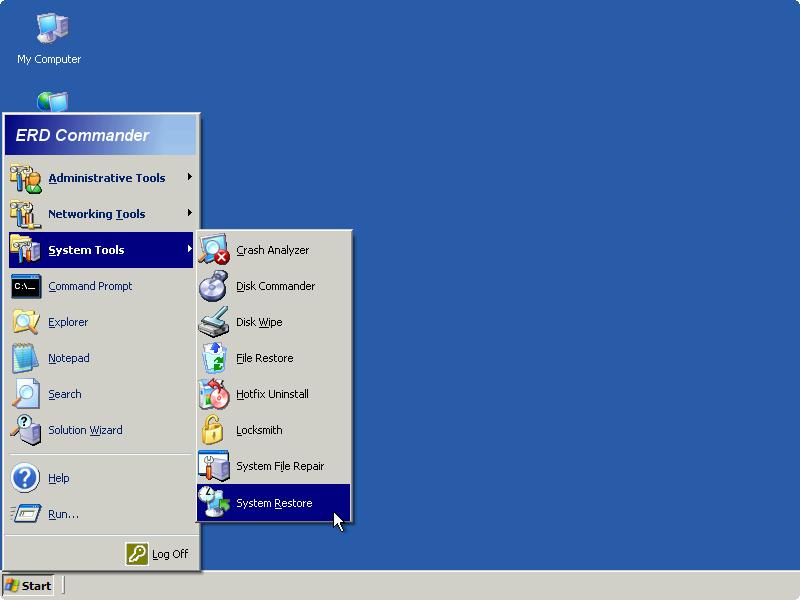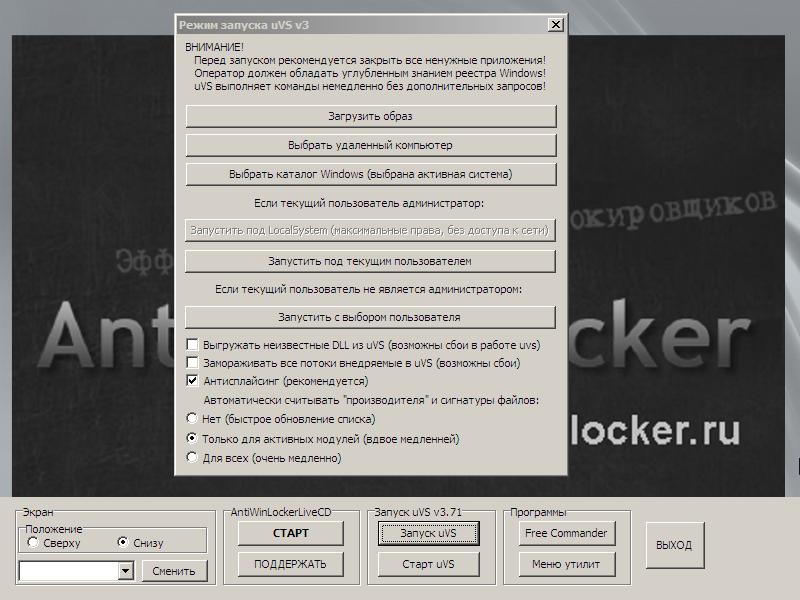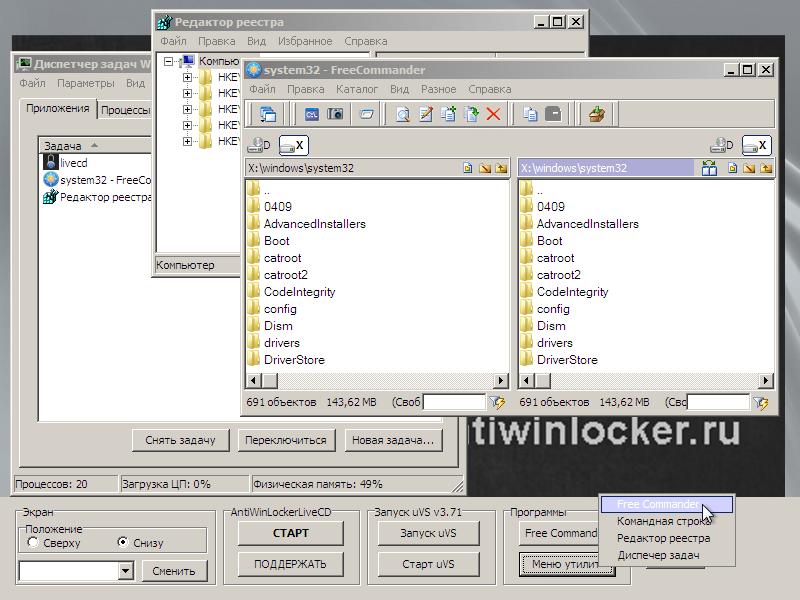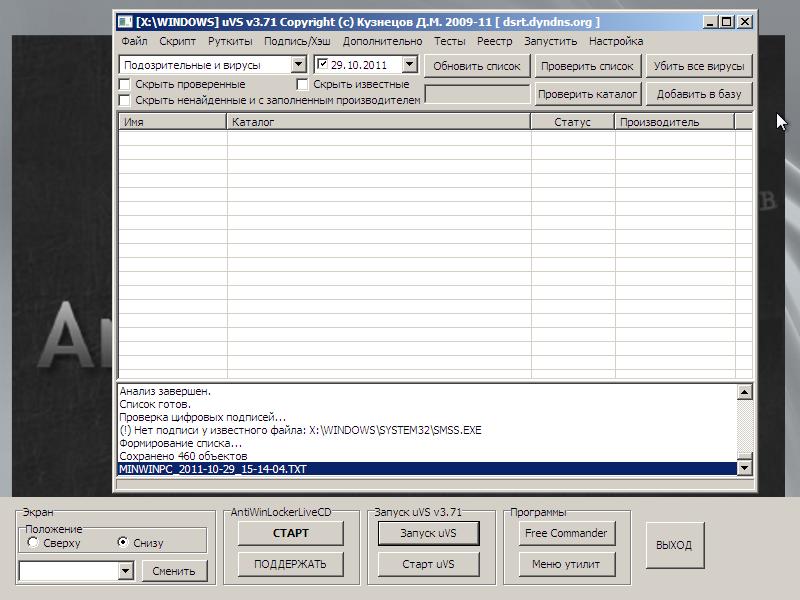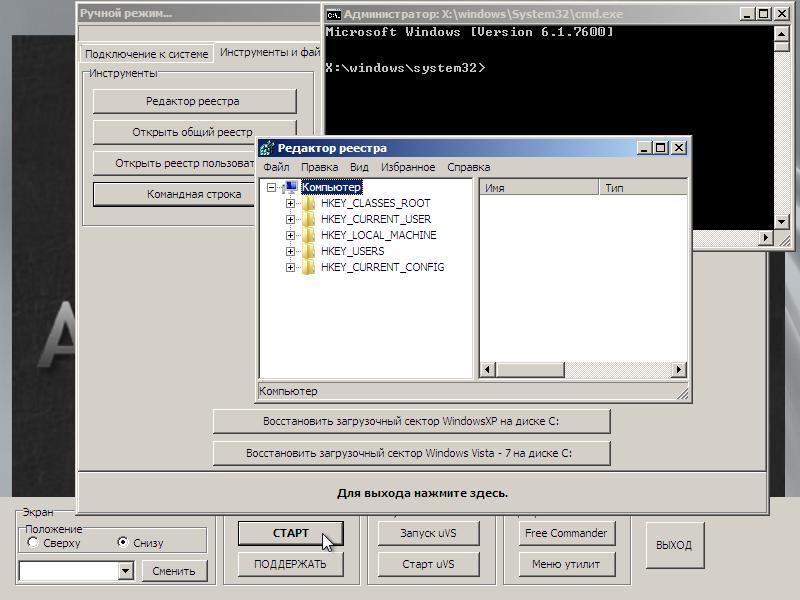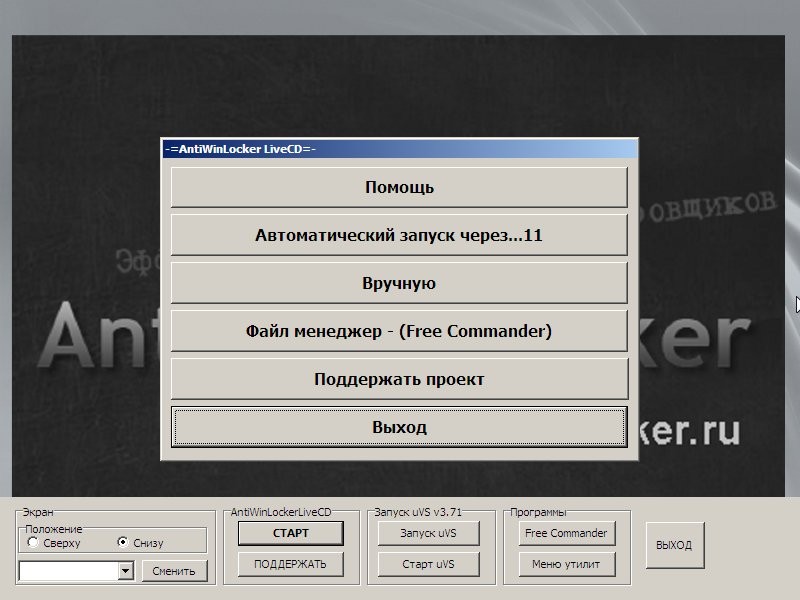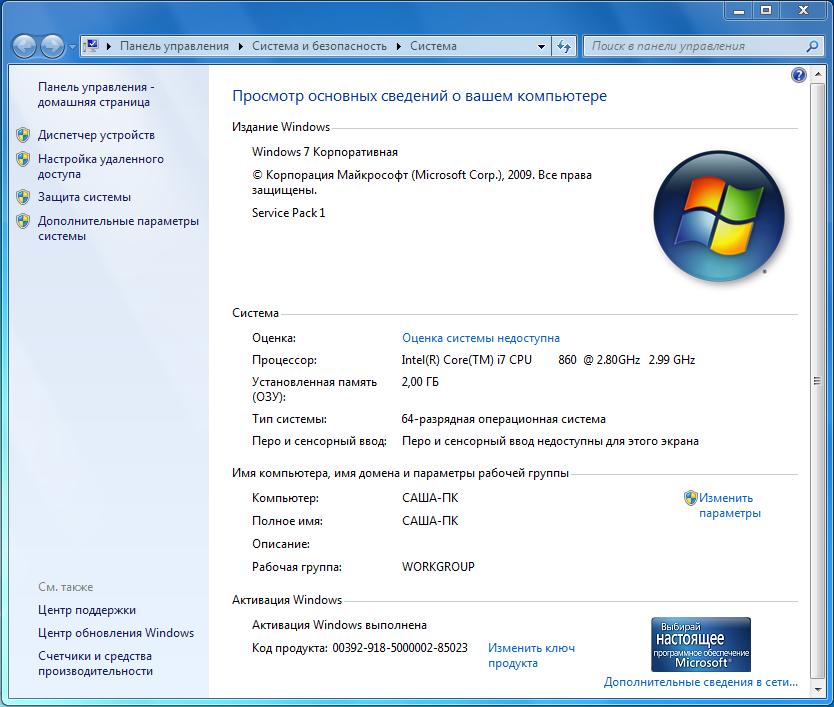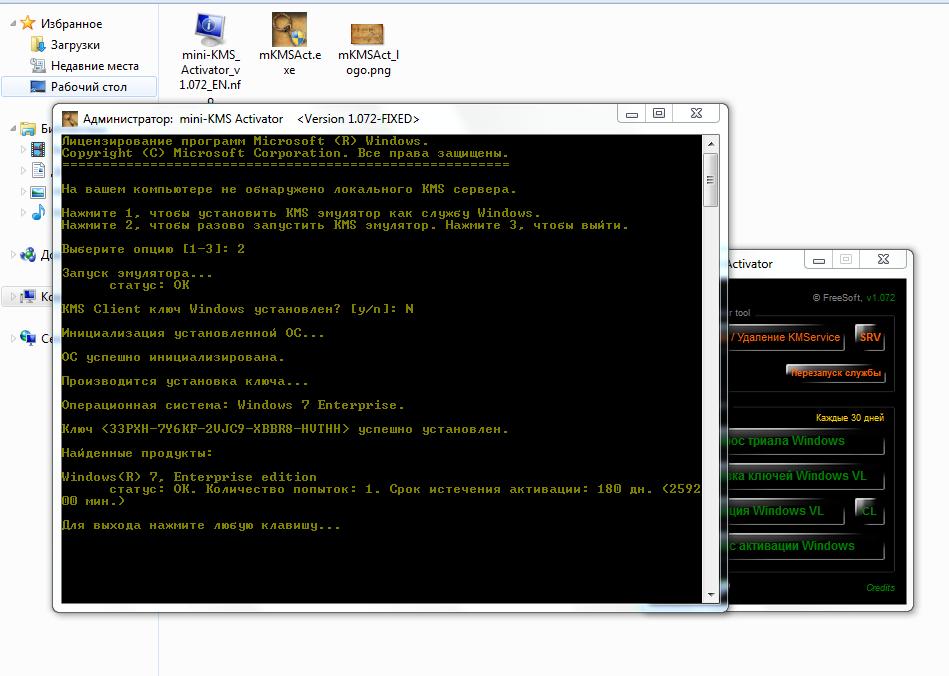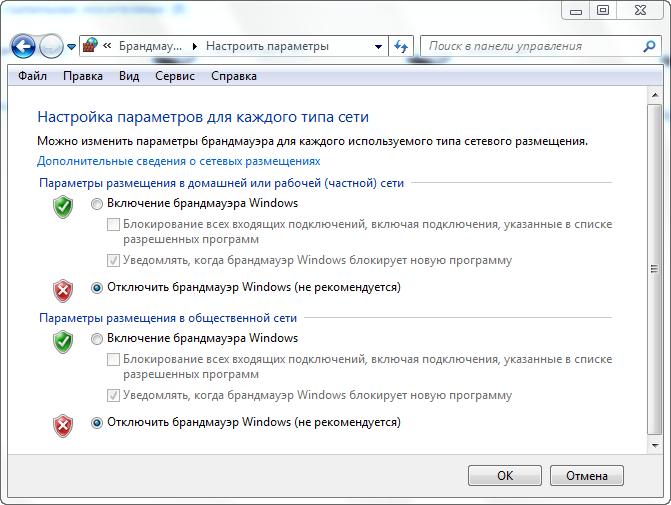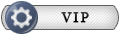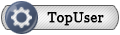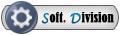| К странице... |
|---|
Multiboot USB Flash Drive 2012 5.0 - Windows XP Sp3 x86 - Windows 7 Sp1 Ultimate, Enterprise 8GB, USB to DVD 4.7 [ОБНОВЛЁН 06.2012]

|
Список форумов Tapochek.net » Программное обеспечение » Системные программы » Архив (Системные программы) |
|
|
| Автор | Сообщение |
|---|---|
|
MULTIBOOT USB FLASH DRIVE 2012 5.0 Windows XP Sp3 x86 - Windows 7 Sp1 Ultimate, Enterprise x86+x64 RUS. for 8GB Flash + USB to DVD 4.7 - 8.5 Gb от AlexGen
• Системные тебования:
Это есть обновленный пакет программ, по сравнению с предыдущем, для записи на USB накопитель, попросту на флешку. После чего можно будет загрузившись с флешки устанавливать операционные системы Windows, и запускать необходимые программы для работы с жесткими дисками оперативной памятью, для переноса личных данных из под рухнувшей системы, также резервное копирование и аварийное восстановление и т.д. ОБНОВЛЁН 06.2012
За основу взят оригинальный образ Windows XP with SP3 Интегрированы драйверы для SATA/AHCI контролеров жестких дисков от YikxX Драйверы для LAN и WLAN контролеров сетевых карт Ключ продукта присутствует в дистрибутиве. При установке вводить не нужно. Проходит проверку на подлинность UpdatePack-XPSP3-Rus версия 12.6.15 - набор обновлений и хотфиксов Microsoft.NET Framework 1.1 Microsoft Visual C++ Redistributable Package - Устанавливает компоненты среды выполнения библиотек Visual C++ 2005, 2008, 2010 Runtime - набор библиотек необходимых для работы различных программ За основу были взяты обновленные оригинальные образы от Microsoft от 12.05.2011, Windows 7 Ultimate и Enterprise 32 и 64 бит. В wim образ были добавлены еще редакции Enterprise х86 и x64, и в сам дистрибутив набор сертификатов для всех вендеров (Asus, Acer и т.д.), а также Лоадер - Windows Loader v.2.0.3 by Daz для автоматической активации Windows. Больше ничего не добавлялось не урезалось, в общем ничего не изменялось, все осталось как есть. Windows 7 STARTER Windows 7 Начальная X86 Windows 7 HOMEBASIC Windows 7 Домашняя базовая X86 Windows 7 HOMEPREMIUM Windows 7 Домашняя расширенная X86 Windows 7 PROFESSIONAL Windows 7 Профессиональная X86 Windows 7 ULTIMATE Windows 7 Максимальная X86 Windows 7 ENTERPRISE Windows 7 Корпоративная X86 Windows 7 HOMEBASIC Windows 7 Домашняя базовая X64 Windows 7 HOMEPREMIUM Windows 7 Домашняя расширенная X64 Windows 7 PROFESSIONAL Windows 7 Профессиональная X64 Windows 7 ULTIMATE Windows 7 Максимальная X64 Windows 7 ENTERPRISE Windows 7 Корпоративная X64
Windows Server 2008 R2 with Sp1 x64 - с выбором редакций для установки. За основу взята копия оригинального образа Windows Server 2008 R2 with Sp1 x64. Интегрированы только драйверы для контролеров USB 3.0 Больше ничего не изменялось. Windows Server 2008 R2 SERVERSTANDARD Windows Server 2008 R2 SERVERSTANDARDCORE Windows Server 2008 R2 SERVERENTERPRISE Windows Server 2008 R2 SERVERENTERPRISECORE Windows Server 2008 R2 SERVERDATACENTER Windows Server 2008 R2 SERVERDATACENTERCORE Windows Server 2008 R2 SERVERWEB Windows Server 2008 R2 SERVERWEBCORE Это по сути усеченная версия windows xp с набором программ и утилит. Загружается непосредственно в RAM disk оперативной памяти, т.е. не требуется установка на жесткий диск. Разблокировщик операционной системы Windows XP, Vista, 7. C помощью этой программы можно автоматически или в ручном режиме убрать блокировку разного рода программ, которые используют мошенники для вымогательства денег. В состав этой программы входят, FreeCommander (аналог TotalCommander), Редактор реестра. В состав этой программы входят, FreeCommander (аналог TotalCommander), Редактор реестра и т.д. Так же в оболочку AntiWinLockerLiveCD добавлена утилита Universal Virus Sniffer (uVS) - для облегчения процесса обнаружения и уничтожения еще неизвестных обычным антивирусам вирусов, троянов и руткитов.
Все программы размещены в отдельных папках и соответственно с необходимыми инструкциями.
Вовсе не обязательно скачивать весь этот дополнительный софт, если кому не нужны дополнительные проги на флешке, и кто не хочет ничего менять в заявленном наборе программ для записи на флеш. Обязательные папки к скачиванию: " GRUB_USB" и "FLASH_8Gb_v.4.0", остальное на ваше усмотрение. Описание, как подготовить флешку к записи, присутствует в каталоге "FLASH_8Gb_v.5.0" в папке "GRUB_USB", там же лежат и инструменты для подготовки флешки к записи.
Важно! В папке "FLASH_8Gb_v.5.0" есть и файл "install.wim", это образ Windows 7 и Windows Server, который необходимо скопировать в папку "SOURCES", естественно после извлечения файлов на флешку. Как добавить ZverDvD 2012 на флешку самомтоятельно. В ручном и автоматическом режиме. Хотя в раздаче уже есть готовая эта сборка к записи на флешку. Предполагается добавление Зверя на флешку где уже имеется Windows XP SP3. Для этого нужна флешка более 8 гигабайт. Создайте где нибудь на разделе пустую папку. Смонтируйте образ зверя в виртуальный привод. Скопируйте в созданную папку: Папку I386 Файлы: BOOTFONT.BIN, WIN51, WIN51IP и WIN51IP.SP3 Вставьте флешку в разъем. Запустите утилиту "WinSetupFromUSB_1-0.exe" из папки "Замена_Windows_XP" из "SOFT&FAQ" Выставите настройки, как показано в файле "WinSetupFromUSB.png" И так вы записали дистр Зверя на флешку. После чего удалите лишние файлы из корня флешки, которые наделала утилита: plpbt.bin, usbdrive.tag, windefault, winsetup.lst. Из menu.lst,в самом низу, удалите секцию на запуск Windows, после команды на "Выключение компьютера". Теперь вернемся в дистр Зверя и скопируем от туда в корень флешки следующее: Папки: WPI (Установка доп. софта после установки Windows) и OEMDRV (Папка с драйверами, с выбором для установки) Файл: WIN51 Для того чтобы не вводить ключ в ручную при ручной установке (Конечно если кому это необходимо) Откройте папку "I386" (уже в добавленном дистрибутиве) на флешке, по пути: U:\WINSETUP\XPpSP31\ Найдите файл "WINNT.SIF" и добавьте в него следующий параметр: [UserData] ProductKey=XXXXX-XXXXX-XXXXX-XXXXX-XXXXX Вместо крестов пропишите свой ключ. И еще (опять таки если кому нужно)откройте папку "OEMDRV" найдите архив "DP_MassStorage_1.20Y.7z"(Драйверы для контролеров жестких дисков) и за комментируйте его символом "#", т.е. название архива должно выглядеть так: "#DP_MassStorage_1.20Y.7z". Делается это для того, что бы не появлялась возможность выбора этих драйверов для установки, т.е. в окне выбора они будут скрыты. Драйверы будут устанавливаться автоматически. По моему мнению, драйверы MassStorage вообще не должны быть в свободном выборе для установки. Пример, юзер случайно по запарке снимет флаг с MassStorage и драйверы не с копируются на раздел С:, для последующей установки их, уже для графического режима. В этом случае, как правило BSOD 7B (Синий экран).  Теперь команды на запуск в menu.lst примерно такие: Ручной режим установки: title Установка Windows XP with SP3 ZVER v.2012-Manual. root (hd0,0) map --mem /WINSETUP/XPpSP31.ISO (0xff) map (hd0) (hd1) map (hd1) (hd0) map --hook root (0xff) chainloader /I386/SETUPLDR.BIN Автоматический режим установки: title Установка Windows XP with SP3 ZVER v.2012-Auto. root (hd0,0) map --mem /WINSETUP/XPpSP31.ISO (0xff) map (hd0) (hd1) map (hd1) (hd0) map --hook root (0xff) chainloader /I386/SETUPLD1.BIN Ну вот и все. Теперь команды на запуск в menu.lst примерно такие: Ручной режим установки: title Установка Windows XP with SP3 ZVER v.2012-Manual. root (hd0,0) map --mem /WINSETUP/XPpSP31.ISO (0xff) map (hd0) (hd1) map (hd1) (hd0) map --hook root (0xff) chainloader /I386/SETUPLDR.BIN Автоматический режим установки: title Установка Windows XP with SP3 ZVER v.2012-Auto. root (hd0,0) map --mem /WINSETUP/XPpSP31.ISO (0xff) map (hd0) (hd1) map (hd1) (hd0) map --hook root (0xff) chainloader /I386/SETUPLD1.BIN Ну вот и все. Сдесь немного по сложнее чем со сборкой Zver. Внимание, это только моя точка зрения на добавление сборки Chip (для автоматической и ручной установки) на флешку. Возможно есть и пути по проще, пожалуйста отписывайтесь. Добавление Сборки CHIP (Chip Windows XP (x86) 2011.12 DVD) на флешку. Предполагается, что вы будете добавлять данную сборку к уже записанной на флешке Win XP. Правда для этого нужна флеха более 8 гигов. Создайте где нибудь пустой каталог, назовите как угодно. Скопируйте в него из корня дистрибутива Chip, папки: I386 и $OEM$ файлы: WIN51, WIN51IP, WIN51IP, WIN51IP.SP3 и BOOTFONT.BIN. В скопированную папку I386 добавьте еще файл WINNT.SIB из папки VOLD, дистрибутива Chip И так, подготовили папки и файлы к записи на флешку. Теперь будем их записывать. Запустите утилиту WinSetupFromUSB_1-0.exe из папки "Замена_Windows_XP" этой раздачи и сделайте так как показано там в инструкции. Добавили дистр Chip на флешку. После чего из дистрибутива Chip-a скопируйте в корень флешки папки: drp ( Драверы для устройств), Chip_BS ( WPI) и маркерный файл WIN51,(Для того, чтобы WPI подхватывался после установки windows) Теперь что-бы добиться еще и автоматической установки Windows, с окном выбора драйверов для устройств, нужно подправить некоторые файлы. Для этого нам понадобится Hex- редактор. Скачать его можно здесь: http://narod.ru/disk/38979086001/HxDSetupRU.7z.html Установите его в систему. Начнем править файлы прям на флешке. Зайдите в папку "WINSETUP"(в ней и будем производить все манипуляции), скопируйте образ, в моем случае, "XPpSP31.ISO" сюда же, должен получится файл "XPpSP31 - копия.ISO" Вот его то и будем потрошить. Откройте "XPpSP31 - копия.ISO" в UltraIso и вытащите сюда же, файл "SETUPLDR.BIN". UltraIso не закрывайте. Теперь этот файл ("SETUPLDR.BIN") откройте HeX-редакторое и замените в параметрах значение WINNT.SIF на WINNT.SIB. Сохраните изменения в файле. Закройте HeX-редактор. Измененный SETUPLDR.BIN верните назад в "XPpSP31 - копия.ISO" (Зацепитесь левой мышью за файл и перетащите в окно UltraIso), согласитесь на замену. Закройте UltraIso. Ну и можете удалить, теперь не нужные файлы: SETUPLDR.BIN и бекапы "SETUPLDR.BIN.bak" и "XPpSP31 - копия.ISO.uibak" Ну и в завершении измените название редактированного "XPpSP31 - копия.ISO" ну скажем на "XPpSP31_AU.ISO" (Вообще то вы можете назвать его как угодно.) Только в меню, в секции на запуск не забудьте изменить название на свое. Добавьте в файл menu.lst команды на запуск, примерно такие: Код: Код: title Установка CHIP Windows XP with SP3 (x86) MANUAL. root (hd0,0) map --mem /WINSETUP/XPpSP31.ISO (0xff) map (hd0) (hd1) map (hd1) (hd0) map --hook root (0xff) chainloader /I386/SETUPLDR.BIN title Установка CHIP Windows XP with SP3 (x86) AUTO. root (hd0,0) map --mem /WINSETUP/XPpSP31_AU.ISO (0xff) map (hd0) (hd1) map (hd1) (hd0) map --hook root (0xff) chainloader /I386/SETUPLDR.BIN Скачать видео инструкцию http://narod.ru/disk/38984053001/SETUPLDR.BIN.wmv.html =================================================================================================== =================================================================================================== Ну теперь, если кому нужна установка Chip-a в автоматическом режиме без окна выбора драйверов для устройств. Здесь немного проще. Нам понадобится прога UltraIso и Windows-кий блокнот. Принцип действий такой же как и в инструкции выше. Все действия будем производить на флешке в папке "WINSETUP" Скопируйте недавно созданный файл "XPpSP31_AU.ISO" для автоматической установки Windows, сюда же в папку. Полученный файл "XPpSP31_AU - копия.ISO" откройте в UltraIso и вытащите из него файл "TXTSETUP.SIF" (UltraIso не закрываем) Нужно найти не нужный нам параметр и удалить. Откройте "TXTSETUP.SIF" блокнотом, далее, Правка/Найти... и в поле поиска, прописываем названия файла "presetup.ini" (без ковычек) Удаляем всю строку.(presetup.ini = 1,,,,,,,2,0,0). Сохраняем "TXTSETUP.SIF" и перетаскиваем его обратно в окно UltraIso, соглашаемся на замену. Далее сохраняем образ "XPpSP31_AU - копия.ISO". Закрываем UltraIso и переименовываем образ "XPpSP31_AU - копия.ISO", ну скажем, в "XPpSP31_AU_ND.ISO" (Образ можете назвать как угодно) Удаляем "TXTSETUP.SIF" и бекап образа "XPpSP31_AU - копия.ISO.uibak" Команда в листинге (menu.lst) , примерно такая. Код: Код: title Установка CHIP Windows XP with SP3 (x86) AUTO NO DRIVERS. root (hd0,0) map --mem /WINSETUP/XPpSP31_AU_ND.ISO (0xff) map (hd0) (hd1) map (hd1) (hd0) map --hook root (0xff) chainloader /I386/SETUPLDR.BIN Скачать видео приложение можно здесь. http://narod.ru/disk/38988232001/XPpSP31_AU_ND.wmv.html Удачи в экспериментах. Подготовка внешнего жёсткого диска (HDD) к записи пакета предназначенного для флешки. Хочу сразу предупредить, что способов подготовки диска множество в зависимости от того в каком состоянии находится ваш диск, в плане того, сколько на нем находится разделов и в каком они формате (Fat, NTSS и т.д.). А также исполняемых программ (Acronis, Paragon и т.д.), в том числе и штатными средствами Windows. Я хочу представит вам всего лишь один из примеров подготовки диска, по средствам программы Acronis Disk Director 11 Home, запускаемой из под Windows. Внимание!!! Перед операциями по подготовке HDD, сохраните все данные с этого диска где нибудь в другом месте, иначе все они будут Уничтожены!!! Открываем Acronis, находим нужный нам съемный диск. Если у вас присутствует несколько разделов на этом съемном диске, то их нужно будет удалить. Для этого поочередно, на каждом из разделов кликните правой мышью и выберите "Удалить том" После чего запустите процесс, вверху нажав на кнопку "Применить ожидающие операции" У вас получилась одна большая не размеченная область диска (Не занятое пространство). Далее нам нужно создать как минимум два раздела в этой области, первый, для записи программ для флешки, другой для личных нужд. Для этого на не размеченной области правой кнопкой и "Создать том", по умолчанию "Базовый", кнопка "Далее" Выбираем следующие настройки: Файловая система: NTFS. Тип тома: Помечаем - ОСНОВНОЙ и АКТИВНЫЙ. Метка тома: Для удобства, например - "FLASH_HDD" После чего нажимаем кнопку "Завершить" Далее запускаем процесс, вверху нажав на кнопку "Применить ожидающие операции" Получился один большой Основной, Активный раздел в системе "NTFS" с меткой тома "FLASH_HDD". Закрываем Acronis. Теперь нужно прописать в его MBR(master boot record- Главная загрузочная запись)Grub(GRand Unified Bootloader)загрузчик Для этого воспользуемся файлом "GUIGRUBINSTALL.exe" из папки \GRUB_USB\HPUSBDisk_grub. Запускаем утилиту "Grub4Dos Installer" и выставляем настройки как показано в файле "MULTIBOOT USB FLASH DRIVE 2012 v.4.0.pdf", в разделе "УСТАНОВКА ЗАГРУЗЧИКА" Только в параметре "Disk" указываем не флешку, а внешний диск, остальные настройки без изменений. После чего как установили загрузчик, закрываем утилиту "Grub4Dos Installer". Запускаем опять Acronis. Нам нужно создать, еще как минимум, один раздел на диске. Теперь находим созданный нами раздел и укажем новый размер созданного тома. Правой кнопкой мыши на разделе и выбираем "Изменит размер тома", далее вверху зацепимся мышкой за ползунок с правой крайней его части и перетаскиваем его влево, тем самым изменяя размер будущего тома примерно до десяти гигабайт. (Можно выбрать и другой размер по больше, в зависимости от того, что вы еще захотите добавить к пакету для записи на флешь, ну скажем еще одну систему Windows XP и т.д. И так вы выбрали нужный размер (Не меньше 8-ми гигов)теперь с права появилось "Не занятое пространство", далее в этой области создадим основной раздел в системе NTFS. Для этого на не размеченной области правой кнопкой и "Создать том", по умолчанию "Базовый", кнопка "Далее" Выбираем следующие настройки: Файловая система: "NTFS". Тип тома: Помечаем - "ОСНОВНОЙ" Метка тома: Для удобства, например - "MEDIA" После чего нажимаем кнопку "Завершить" Далее запускаем процесс, вверху нажав на кнопку "Применить ожидающие операции" В результате всех этих манипуляций у вас должен получится внешний физический диск с двумя разделами: Первый- Основной Активный раздел в системе "NTFS" с меткой тома "FLASH_HDD". Второй- Основной раздел в системе 'NTFS" с меткой тома "MEDIA". Далее распакуйте на раздел "FLASH_HDD", вашего диска, архив "FLASH_8Gb_v.4.0.exe", предназначенный для флешки и добавить некоторые проги на ваше усмотрение. И не забудьте про "install.wim" из папки "FLASH_8Gb_v.4.0",который тоже нужно скопировать на раздел в папку "SOURCES". Ну и теперь можете попробовать запуститься с диска. Как подготовить диск по средствам Acronis Disk Director 11 Home и некоторые нюансы связанные с его форматированием, вы можете ознакомиться в видео приложении. Подготовка диска по средствам Acronis Disk Director 11 Home Скачать видео инструкцию http://narod.ru/disk/39717854001/FORMAT_HDD.7z.html Удачи всем. Как организовать несколько редакций Windows 7 обеих архитектур x86 и x64 в одном образе install.wim. Для работы понадобится "Пакет автоматической установки Windows(AIK)" Скачать можно ОТСЮДА И не меньше 15 гигов свободного пространства на разделе. И так приступим. Устанавливаем "Пакет автоматической установки Windows(AIK)" Смонтируйте скачанный образ, в моем случае,"KB3AIK_RU.iso" в виртуальный привод. Установите этот пакет, после чего вынесите на раб. стол "Командную строку средств развертывания" для удобства работы. Находится она: Пуск > Меню> Все программы> Microsoft Windows AIK> Командная строка средств развертывания. 1.Подготовка. Для начала нужно создать несколько папок на разделе D:. Создайте папку AIO в ней еще две папи "DVD" и "WIMs". В папке DVD создайте еще папку "SOURCES" Вобщем структура папок должна выглядеть так: D: AIO +---DVD ¦ L---SOURCES ¦ +---WIMs Монтируем в виртуальный привод iso-образ Win7 Ultimate x86. Открываем диск, находим папку "SOURCES" и копируем из нее в папку "WIMs" файл "nstall.wim", после чего переименовываем его в "ULTx86.wim" Поочередно монтируем в виртуальный привод iso-образы: Win7 Ultimate x64, Win7 Enterprise x86 и Win7 Enterprise x64 Копируем так же файлы install.wim все в ту же папку WIMs и переименовываем их: от Ultimate x64 в "ULTx64.wim" от Enterprise x86 в "ENTx86.wim" и от Enterprise x64 в "ENTx64.wim" В общем в папке WIMs должны находиться четыре файла - образа WIM: "ULTx86.wim" "ULTx64.wim" "ENTx86.wim" "ENTx64.wim" 2. Сборка Приступаем к сборке основного образа "install.wim", в котором должны находится все редакции Windows 7 обеих архитектур или некоторые их них, на ваше усмотрение. Открываем командную строку средств развертывания От имени администратора. И поочередно вводим следующие команды, естественно дождавшись отработки предыдущей. Код: Код: Imagex /export "D:\AIO\WIMs\ULTx86.wim" 1 "D:\AIO\DVD\sources\install.wim" "Windows 7 STARTER" /check /compress maximum Imagex /export "D:\AIO\WIMs\ULTx86.wim" 2 "D:\AIO\DVD\sources\install.wim" "Windows 7 HOME BASIC" /check /compress maximum Imagex /export "D:\AIO\WIMs\ULTx86.wim" 3 "D:\AIO\DVD\sources\install.wim" "Windows 7 HOME PREMIUM" /check /compress maximum Imagex /export "D:\AIO\WIMs\ULTx86.wim" 4 "D:\AIO\DVD\sources\install.wim" "Windows 7 PROFESSIONAL" /check /compress maximum Imagex /export "D:\AIO\WIMs\ULTx86.wim" 5 "D:\AIO\DVD\sources\install.wim" "Windows 7 ULTIMATE" /check /compress maximum Imagex /export "D:\AIO\WIMs\ENTx86.wim" 1 "D:\AIO\DVD\sources\install.wim" "Windows 7 ENTERPRISE" /check /compress maximum --------------------------------------------------------------------------------------------------------------------------------------------------------------------------- Imagex /export "D:\AIO\WIMs\ULTx64.wim" 1 "D:\AIO\DVD\sources\install.wim" "Windows 7 HOME BASIC (x64)" /check /compress maximum Imagex /export "D:\AIO\WIMs\ULTx64.wim" 2 "D:\AIO\DVD\sources\install.wim" "Windows 7 HOME PREMIUM (x64)" /check /compress maximum Imagex /export "D:\AIO\WIMs\ULTx64.wim" 3 "D:\AIO\DVD\sources\install.wim" "Windows 7 PROFESSIONAL (x64)" /check /compress maximum Imagex /export "D:\AIO\WIMs\ULTx64.wim" 4 "D:\AIO\DVD\sources\install.wim" "Windows 7 ULTIMATE (x64)" /check /compress maximum Imagex /export "D:\AIO\WIMs\ENTx64.wim" 1 "D:\AIO\DVD\sources\install.wim" "Windows 7 ENTERPRISE (x64)" /check /compress maximum (Команды можно копировать и вставлять в командную строку консоли при помощи мыши, комбинация клавиш при вставке, Ctrl + V, не проходит.) Из первой группы команд, вы можете добавлять на свое усмотрение, какие вам нужны редакции архитектуры x86 (32 bit ). Из второй группы вы можете выбрать редакции архитектуры x64 (64 bit ), а можете и вообще их не добавлять, как хотите. Проверить содержимое образа "install.wim", можно следующеми командами: Код: Код: Dism /Get-WimInfo /WimFile:D:\AIO\DVD\sources\install.wim Код: Imagex.exe /info D:\AIO\DVD\sources\install.wim Код: oscdimg.exe -lWin7_AIO -t11/03/2011:00:00 -m -u2 -bD:\AIO\DVD\Boot\etfsboot.com D:\AIO\DVD D:\Win7_AIO.ISO После чего на разделе D: ищите готовый "Win7_AIO.ISO" для записи. Удачи. Откройте файл menu.lst в текстовом редакторе. Смотрите самый верхний параметр на запуск графического меню. Вам нужно будет за комментировать стрОки, добавить знак "#", в начале каждой строкИ: Код: Код: gfxmenu /PROG/fskin find --set-root /menu.lst configfile /menu.lst Код: #find --set-root /PROG/dosmenu.lst #configfile /PROG/dosmenu.lst Код: timeout 40 #gfxmenu /PROG/fskin default /default #find --set-root /menu.lst #configfile /menu.lst find --set-root /PROG/dosmenu.lst configfile /PROG/dosmenu.lst Что бы добавить DrWeb на флешку, для этого нужно, создать на ней дополнительный раздел в системе Fat32. Зайдите в акронис, найдите основной раздел данной флешки (параметр "Изменить размер" ) и уменьшите его примерно на 250 mb. После чего в не размеченной области создайте логический размер в системе Fat32 с меткой тома, ну скажем, "drweb" В общем должно получиться: Первый основной активный раздел с программами в системе NTFS , второй раздел логический, в системе Fat32. В акронисе выглядит примерно так: Для добавления DrWeb на флешку нужна одна из систем Линукс. Если у Вас есть какая нибудь из этих систем, то Вы можете воспользоваться ей. Если нет, скачайте образ debian-live-6.0.3-i386-gnome-desktop.iso можно ОТСЮДА Если Вы используете флешку больше 8-ми гигов то можете добавить Дебиан к пакету с этой раздачи. Если нет, то возьмите отдельную флешку размером не меньше 2 гигов и подготовьте ее к записи (Отформатируйте, пропишите груб) и создайте папку"DEBIAN". Из скаченного образа "debian-live-6.0.3-i386-gnome-desktop.iso" вытащите только папку "live" и поместите ее в созданную папку "DEBIAN". Скачайте ОТСЮДА необходимый набор файлов для запуска Дебиана с отдельной флешки. Распакуйте скачаный архив в корень флешки. И так Вы создали дополнительный раздел Fat32 для DrWeb на основной флешке с этой раздачи. Подготовили отдельную флешку с Дебианом. Теперь будем добавлять доктора на флешку. Для начала нужно скачать сам DrWeb ОТСЮДА или от сюда - ftp://ftp.drweb.com/pub/drweb/livecd/ Из скачанного образа "drweb-livecd-600.iso" вытащите папку "boot" в корень раздела вашего жесткого диска. После чего из этой папки "boot" скопируйте два файла "initrd" и "vmlinuz" на влешку с этой раздачи и тоже в папку "boot" Загрузитесь с флешки с дебианом. (Вторая флешка с прогами с этой раздачи, с добавленным разделом в Fat32 , тоже должна быть подключена к порту USB). Найдите извлеченную из образа drweb-livecd-600.iso папку "boot" и скопируйте ее на вторую в флешку в созданный раздел с меткой тома "drweb" Ну и в завершении всего. Добавьте в menu.lst следующую секцию на запуск. Код: Код: title Dr.Web LiveCD (Safe) kernel /boot/vmlinuz root=/dev/ram0 init=/linuxrc init_opts=3 quiet dokeymap looptype=squashfs loop=/boot/module/white.mo usbroot=/dev/sd[a-z][0-9] slowusb CONSOLE=/dev/tty1 SDELAY=12 USBWAIT=15 ID=XXXXXXXXXXXXXXXX initrd /boot/initrd ИНСТРУКЦИЯ Нужно на флешке иметь дополнительно, примерно 470 Mb свободного места. В общем, что бы добавить полноценный Hiren's BootCD 15.1, Вам нужно вначале скачать архив с Iso- образом от сюда. http://ifolder.ru/27988127 После чего распакуйте архив и откройте образ HBCD15.1_Russian_by_lexapass.iso а UltraIso или смонтируйте его в виртуальный привод. В общем вытащите из образ(HBCD15.1_Russian_by_lexapass.iso) полностью папку "HBCD" в корень флешки. Далее откройте menu.lst ( который находится в корне флешки ) и добавьте секцию на запуск: Код: Код: title Hiren's BootCD v.15.1 All-in-one RUS find --set-root /HBCD/menu.lst configfile /HBCD/menu.lst Код: title <<< Ќ § ¤ ў Ја дЁзҐбЄ®Ґ ¬Ґо. configfile /menu.lst   Хочу выразить особую благодарность YikxX, любезно предоставившему мне свой пакет MassStorage драйверов и за оригинальную идею размещения этих драйверов в дистрибутиве Большое спасибо jCHex с форума , за предоставленный скрипт для Лоадера И естественно участникам таких порталов как: greenflash.su FLASH_8Gb_v.4.0.exe
install.wim
install.wim
WIN_XP_SP3.exe
Перечислены отдельные пункты из "Основных правил ресурса" Всем участникам данного форума запрещается:
2.9. Проявлять расовую, национальную и религиозную неприязнь, пропагандировать терроризм, экстремизм, наркотики и прочие темы, несовместимые с общепринятыми законами морали и приличия. 2.12. Публично предъявлять претензии и обсуждать действия или . Участник форума, несогласный с действиями Модератора, может высказать своё несогласие Модератору по почте или в личном сообщении. Если от Модератора нет ответа или ответ, по мнению участника, необоснованный, последний вправе переписку с Модератором отправить Администратору. Конечное решение принимает Администратор. Это решение является окончательным и обсуждению не подлежит. 2.19. Необоснованное негативное высказывание в адрес любой релиз-группы Tapochek.net - бан. Либо выражайте критику корректно, либо не выражайте её вообще. 2.21. Оставлять сообщения "ДАЙТЕ ЗОЛОТА", "ГДЕ СКОРОСТЬ?!", "КОГДА БУДЕТ КРЯК", и т.п. За сообщения такого рода, пользователю временно будет отключаться возможность оставлять сообщения. 2.22. Обсуждать скорость раздачи в релизах любой группы tapochek.net или скорость раздачи любого эксклюзива. Раздачи будут раздаваться ровно столько, сколько это необходимо. 2.23. "Минусовать" (при помощи системы рейтинга сообщений) сообщения модераторов или администраторов, содержащие ссылки на правила или напоминающие о соблюдении их. Система комментариев создана для того чтобы:
|
|
|
Копии Windows оригинальные или от Васи Пупкина Едишен ?
|
|
|
|
|
|
Спасибо просто суперская сборка. Так держать, твои и другие сборки достойны похвалы, но мне подошла именно эта.
|
|
|
DimanXL писал(а): Спасибо просто суперская сборка. Так держать, твои и другие сборки достойны похвалы, но мне подошла именно эта. |
|
|
|
|
|
|
|
|
|
|
|
Мужики один вопрос,обязательно флешку форматить утилитой USB_FORMAT или же можно обойтись стандартным средством Винды?просто при попытки форматирования утилитой USB_FORMAT,появляется ошибка Диск защищён от записи.
добавлено спустя 3 часа 49 минут 35 секунд: разобрался методом тыка=))форматировать можно и стандартными средствами Винды=)спасибо сборочка отличная особенно понравилось что винда сама крякнулась =) очень улыбнуло=)просто и без лишних морок=) добавлено спустя 2 часа 38 минут 32 секунды: хмм,активация слетела после пары перезагрузок компа,обновления не ставились,отключены...... |
|
|
Огромное спасибо за данное чудо.
Ждем новых. |
|
|
в обход настроек биоса работает?
|
|
|
AntiWinLockerLiveCD v.3.1
уже 3.3 есть. если вручную заменю папку, прокатит? |
|
|
bingotlt писал(а): AntiWinLockerLiveCD v.3.1 уже 3.3 есть. если вручную заменю папку, прокатит? |
|
|
че-то на раздаче никого((((
|
|
|
а можно узнать, какие изменения произошли в сравнении с предыдущей раздачей??? Multiboot USB FLASH DRIVE 2011_23.06.2011
|
|
|
AladdiNVL писал(а): а можно узнать, какие изменения произошли в сравнении с предыдущей раздачей??? Multiboot USB FLASH DRIVE 2011_23.06.2011 |
|
|
Очень хорошая вещь, У меня на 16 гиг вместилось вот это Плюс сборник софта от Белова 9Гб, ну и конечно же установочный файл винды 7. Жаль ХР нету в автомате что бы устанавливалась, но можно смонтировать в деймон тулзе и установить.
Это сборочка не чем не хуже. _________________ AMD FX-6200 3.8GHz 14Mb DDR3-1866 Socket-AM3+ Asus Socket-AM3 M5A97Pro 4x2048DDR3-1333MHz Kingston GeForсe PCI-E card, GTX580 3072 DDR5 Zotac HDD 8 Тб Windows 7 64 bit Я всем доволен....... |
|
|
timewritter писал(а): AladdiNVL писал(а): а можно узнать, какие изменения произошли в сравнении с предыдущей раздачей??? Multiboot USB FLASH DRIVE 2011_23.06.2011  не грех и не заметить... просто на базе прошлой раздаче зафигачил себе флэшку... правда пришлось пересобирать со своими оригинальными MSDN и 7 и хрюшу... менять активаторы на свои проверенные... кой-чего убрал, кой-чего добавил... вот и думаю насколько глобальные изменения в новом релизе и стоит ли тратить кучу времени на переделку нового образа под себя... не грех и не заметить... просто на базе прошлой раздаче зафигачил себе флэшку... правда пришлось пересобирать со своими оригинальными MSDN и 7 и хрюшу... менять активаторы на свои проверенные... кой-чего убрал, кой-чего добавил... вот и думаю насколько глобальные изменения в новом релизе и стоит ли тратить кучу времени на переделку нового образа под себя... |
|
|
AladdiNVL писал(а): timewritter писал(а): AladdiNVL писал(а): а можно узнать, какие изменения произошли в сравнении с предыдущей раздачей??? Multiboot USB FLASH DRIVE 2011_23.06.2011  не грех и не заметить... просто на базе прошлой раздаче зафигачил себе флэшку... правда пришлось пересобирать со своими оригинальными MSDN и 7 и хрюшу... менять активаторы на свои проверенные... кой-чего убрал, кой-чего добавил... вот и думаю насколько глобальные изменения в новом релизе и стоит ли тратить кучу времени на переделку нового образа под себя... не грех и не заметить... просто на базе прошлой раздаче зафигачил себе флэшку... правда пришлось пересобирать со своими оригинальными MSDN и 7 и хрюшу... менять активаторы на свои проверенные... кой-чего убрал, кой-чего добавил... вот и думаю насколько глобальные изменения в новом релизе и стоит ли тратить кучу времени на переделку нового образа под себя... |
|
|
все сделал как в инструкции, ошибок при распаковывании не было, чек суммы сходятся, но загружаться с флешки не хочет, пишет по английски: "Ошибка при загрузке операционной системы" и все
куда копать подскажите? раньше никогда не делал загрузочные флешки первый опыт... да флешку заранее отформатировал в NTFS |
|
|
Подскажите пожалуйста можно ли скачать только активатор и использовать его для других сборок виндовса например этой? http://tapochek.net/viewtopic.php?t=92949 заранее Спасибо.
|
|
|
4иф писал(а): Подскажите пожалуйста можно ли скачать только активатор и использовать его для других сборок виндовса например этой? http://tapochek.net/viewtopic.php?t=92949 заранее Спасибо. |
|
|
timewritter Спасибо большое! Замечательная сборка!...Все самое необходимое!...И главное...ПРОСТОТА УСТАНОВКИ !!! Еще раз спасибо
 |
|
|
arielf84 писал(а): timewritter Спасибо большое! Замечательная сборка!...Все самое необходимое!...И главное...ПРОСТОТА УСТАНОВКИ !!! Еще раз спасибо   |
|
|
ребята, подскажите, пжста: все сделал как надо, но комп не грузится с флешки, что делать?
|
|
|
Страница 1 из 2 |

|
Список форумов Tapochek.net » Программное обеспечение » Системные программы » Архив (Системные программы) |
Текущее время: 22-Ноя 00:57
Часовой пояс: GMT + 4
Вы не можете начинать темы
Вы не можете отвечать на сообщения Вы не можете редактировать свои сообщения Вы не можете удалять свои сообщения Вы не можете голосовать в опросах Вы не можете прикреплять файлы к сообщениям Вы не можете скачивать файлы |